Question
Problème: Comment corriger l'erreur Xbox Live 0x80045C3C ?
Bonjour. J'ai essayé de lancer des applications Xbox Live mais je n'arrive pas à me connecter. Je reçois une erreur 0x80045C3C. Quel pourrait être le problème ?
Réponse résolue
L'application Xbox Live pour Windows permet aux utilisateurs de découvrir et de télécharger de nouveaux jeux avec Game Pass,
[1] jouer à des jeux de console sur leur PC Windows à l'aide du cloud gaming et discuter avec des amis sur des plates-formes de console PC, mobiles et Xbox. C'est une opportunité incroyable pour les personnes qui veulent jouer à des jeux sur console mais qui n'ont pas de console Xbox. Avec l'intégration du système d'exploitation Windows et de l'application Xbox Windows, toutes les plates-formes de jeu peuvent se mélanger.Cependant, certains utilisateurs ont rencontré de graves problèmes difficiles à expliquer. Les utilisateurs signalent ne pas pouvoir se connecter à Xbox Game Bar et à d'autres applications qui utilisent Xbox Live. Ils reçoivent une erreur Xbox Live 0x80045C3C. Même si les gens disent qu'ils saisissent les informations de connexion correctes, ils ne peuvent tout simplement pas jouer à une Xbox jeux sur leurs PC Windows. Certains utilisateurs disent que le problème a commencé à se produire lorsqu'ils ont installé un Windows mettre à jour.
Malheureusement, diverses erreurs et bogues système sont assez fréquents après les mises à jour de Windows. L'installation a pu corrompre des fichiers système importants ou causer des problèmes au Microsoft Store. On ne sait pas exactement ce qui cause l'erreur Xbox Live 0x80045C3C mais dans ce guide, nous vous présenterons 10 solutions possibles qui pourraient le résoudre.
Le processus de dépannage peut prendre un certain temps, vous pouvez donc utiliser un outil de réparation comme RéimagerMachine à laver Mac X9 qui peut corriger la plupart des erreurs système Windows, BSoD,[2] fichiers corrompus, problèmes de registre, effacer les cookies,[3] et cache. C'est un logiciel très puissant qui peut être très utile au quotidien pour la maintenance et dans des occasions sérieuses comme celle-ci. Si vous êtes prêt à poursuivre avec le guide manuel qui pourrait corriger l'erreur Xbox Live 0x80045C3C, veuillez suivre les étapes ci-dessous.
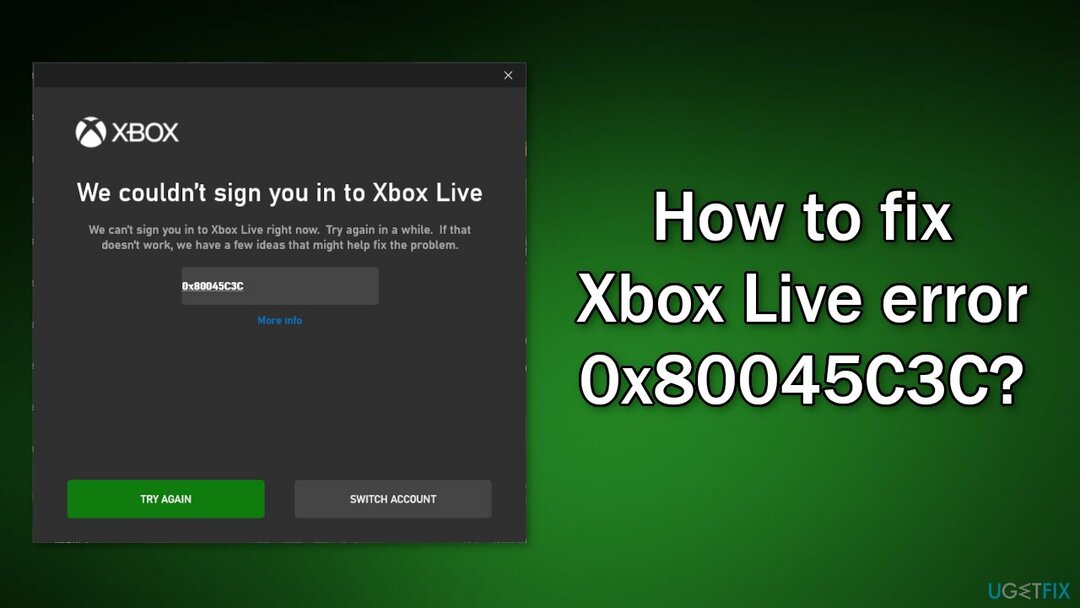
Méthode 1. Mettre à jour Windows
Pour réparer le système endommagé, vous devez acheter la version sous licence de Réimager Réimager.
- Cliquez sur Réglages dans votre menu démarrer et cliquez sur Mise à jour et sécurité
- Choisir Mise à niveau de Windows dans le panneau de gauche et cliquez sur le Vérifier les mises à jour, puis votre ordinateur recherchera, téléchargera et installera toutes les mises à jour trouvées

Méthode 2. Réparer les fichiers système corrompus
Pour réparer le système endommagé, vous devez acheter la version sous licence de Réimager Réimager.
Afin de traiter les fichiers système corrompus, vous devez utiliser une invite de commande élevée et exécuter une analyse SFC.
- Taper commande dans la barre de recherche Windows, faites un clic droit sur Invite de commandes et sélectionnez Exécuter en tant qu'administrateur
- Lorsque Contrôle de compte d'utilisateur s'affiche, cliquez sur Oui
- Tapez la commande suivante et appuyez sur Entrer:
sfc/scannow

- Redémarrer votre système
- Si SFC a renvoyé une erreur, utilisez les lignes de commande suivantes, en appuyant sur Entrer après chaque:
DISM /En ligne /Cleanup-Image /CheckHealth
DISM /En ligne /Cleanup-Image /ScanHealth
DISM /En ligne /Cleanup-Image /RestoreHealth
Méthode 3. Vérifiez le disque
Pour réparer le système endommagé, vous devez acheter la version sous licence de Réimager Réimager.
- Assurez-vous que votre disque n'est pas endommagé. Vous pouvez effectuer des vérifications à l'aide d'Administrative Invite de commandes:
- Si vous utilisez un Disque dur comme pilote principal (où votre système d'exploitation est installé - C : par défaut), utilisez la commande suivante et appuyez sur Entrer:
chkdsk c: /f - Si vous utilisez SSD, utilisez cette commande :
chkdsk c: /f /r /x

- Si vous recevez une erreur, saisissez Oui et frappe Entrer
- Redémarrage votre appareil pour effectuer la vérification
Méthode 4. Restauration du système
Pour réparer le système endommagé, vous devez acheter la version sous licence de Réimager Réimager.
- Allez dans la barre de recherche et tapez Créer un point de restauration
- Clique le Restauration du système bouton
- Sélectionner Choisissez un autre point de restauration et cliquez Suivant
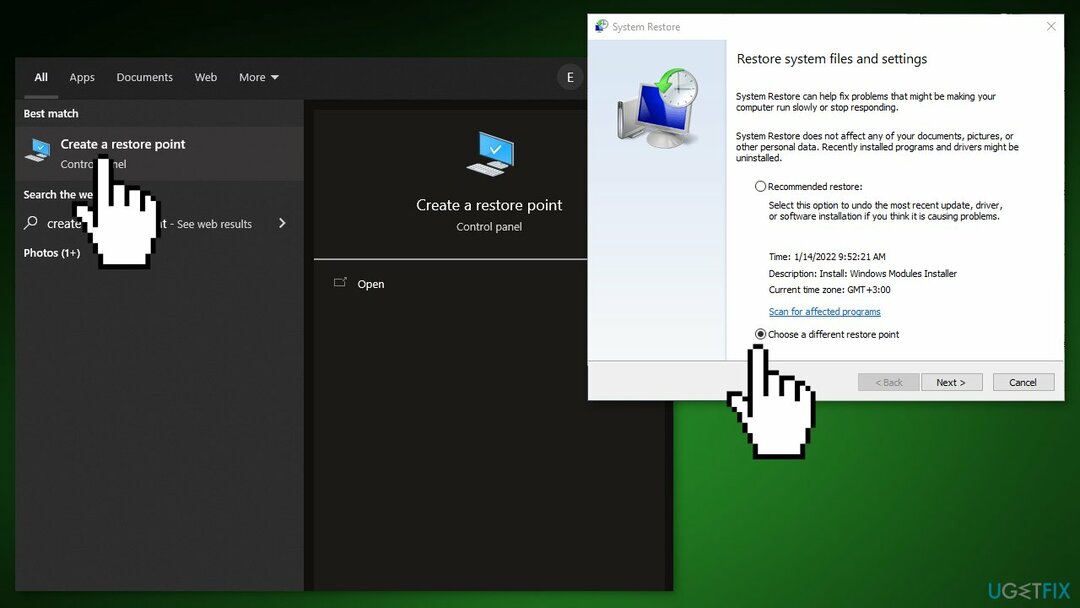
- Sélectionnez une date de restauration avant que le problème ne se produise, puis cliquez sur Suivant
- Entrez votre mot de passe si demandé et suivez les étapes à l'écran pour choisir un emplacement de restauration
- Réinitialiser votre appareil
Méthode 5. Réinitialiser l'application Xbox
Pour réparer le système endommagé, vous devez acheter la version sous licence de Réimager Réimager.
- Accédez à la zone de recherche et tapez PowerShell
- Sélectionner PowerShell dans la liste et appuyez sur Exécuter en tant qu'administrateur
- Tapez la commande ci-dessous et appuyez sur Entrer:
Get-AppxPackage -name "Microsoft. Application Xbox” | Supprimer-AppxPackage
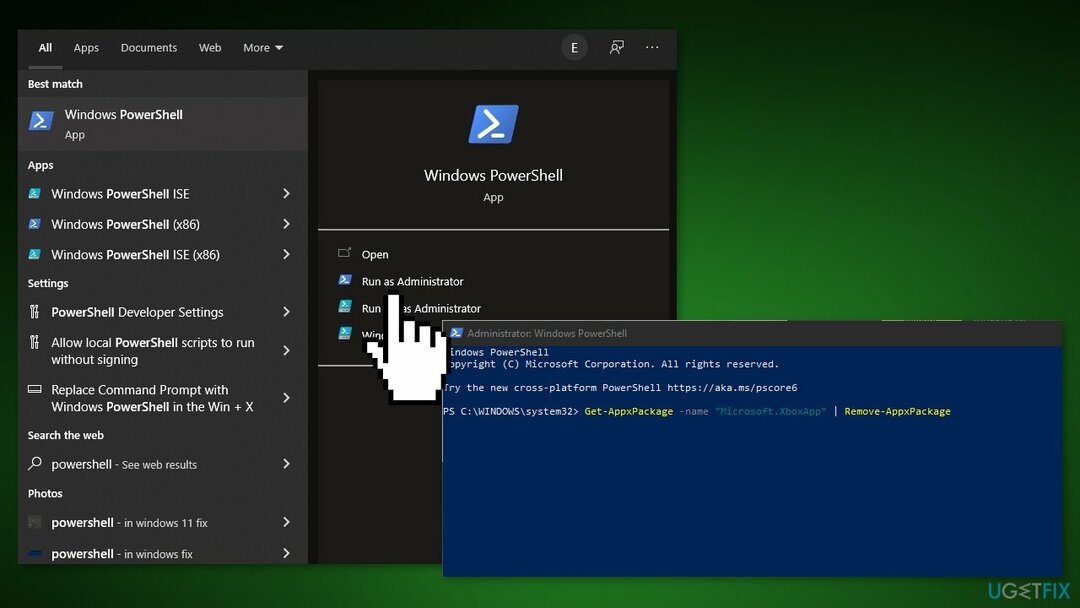
Méthode 6. Réinitialiser le pack d'applications Xbox
Pour réparer le système endommagé, vous devez acheter la version sous licence de Réimager Réimager.
- Naviguez vers le Barre de recherche et tapez PowerShell
- Sélectionner PowerShell dans la liste et choisissez Exécuter en tant qu'administrateur
- Entrez la commande ci-dessous et appuyez sur Entrer:
Get-AppXPackage-AllUsers | Pour chaque {Add-AppxPackage -DisableDevelopmentMode -Register "$($_.InstallLocation)\\Axml"}
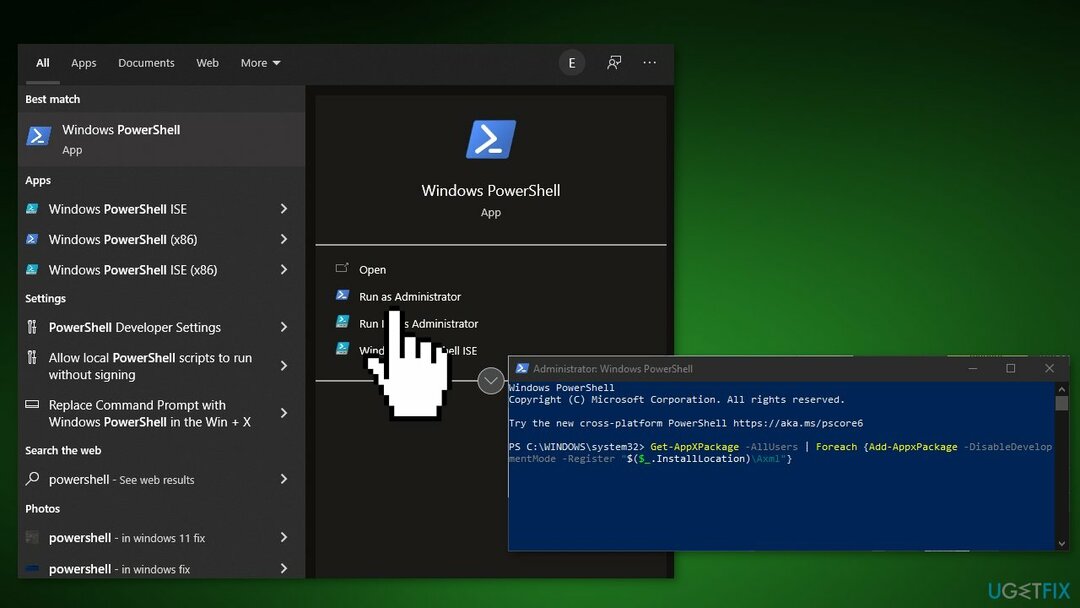
Méthode 7. Effacer le cache du Windows Store
Pour réparer le système endommagé, vous devez acheter la version sous licence de Réimager Réimager.
- presse Touche Windows + R pour ouvrir le Courir boîte
- Taper wsreset.exe et frappe Entrer
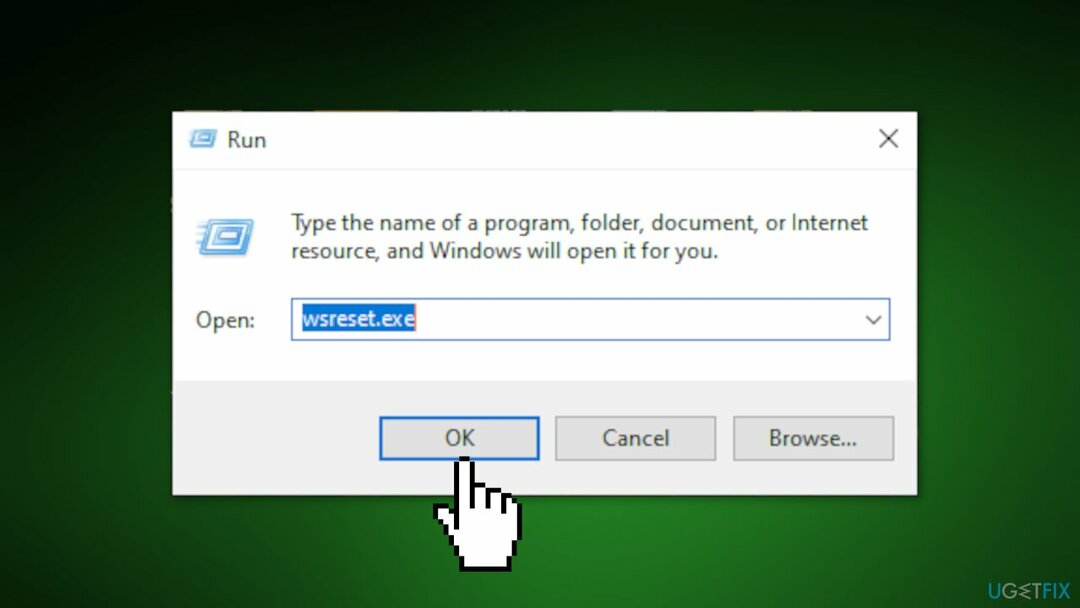
Méthode 8. Réparer le runtime Visual C++
Pour réparer le système endommagé, vous devez acheter la version sous licence de Réimager Réimager.
- appuyez sur la Touche Windows + R pour ouvrir le Courir boîte
- Tapez appwiz.cpl puis appuyez sur Entrer
- Désinstallez tous les runtimes Microsoft Visual C++ sauf 2010 et 2012
- Localisez Microsoft Visual C++ Runtime 2012 dans la liste des applications installées
- Sélectionnez cette entrée, faites un clic droit et choisissez Changer
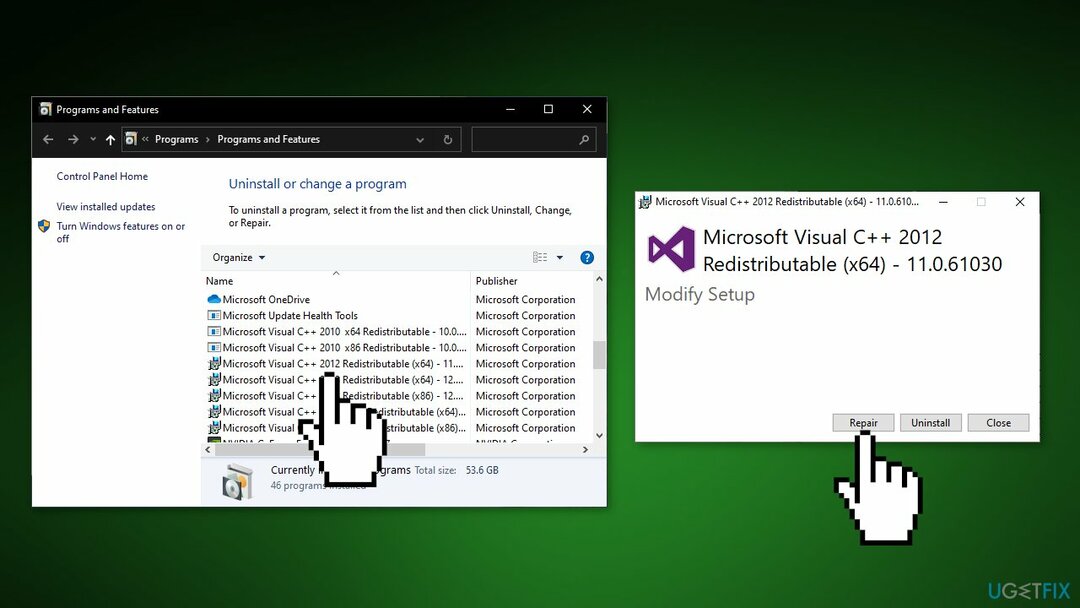
- Cliquer sur réparation et laissez le processus se terminer
- Redémarrage votre ordinateur
Méthode 9. Réinstaller l'application Xbox
Pour réparer le système endommagé, vous devez acheter la version sous licence de Réimager Réimager.
- Ouvrez le menu Rechercher et tapez Applications et fonctionnalités
- Recherchez l'application Xbox dans la liste et cliquez sur Désinstaller
- Allez à la Boutique Microsoft et installez l'application Xbox à partir de là
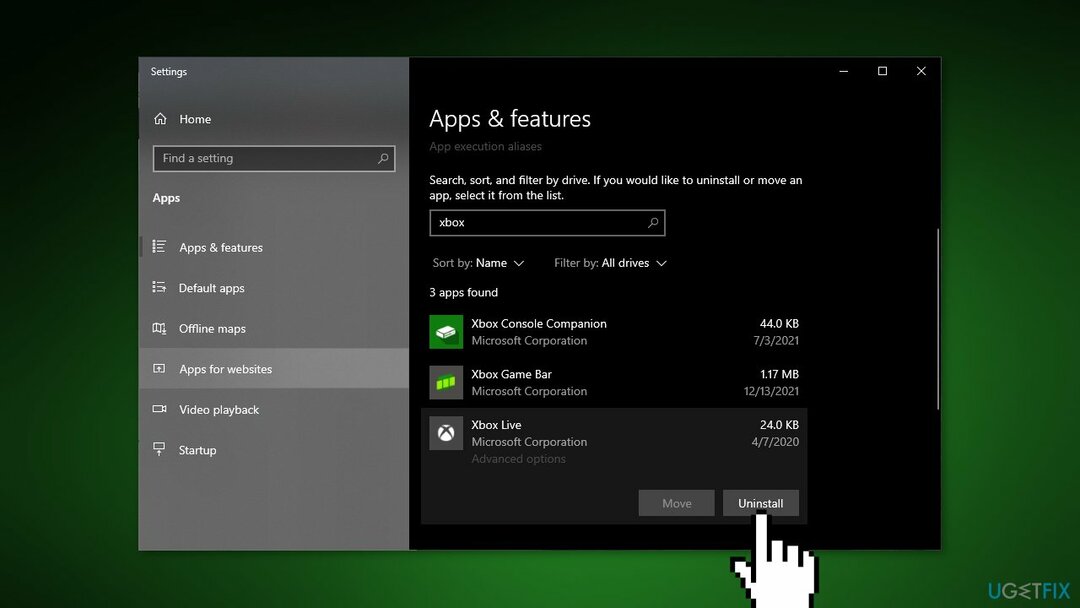
Méthode 10. Réparer l'installation
Pour réparer le système endommagé, vous devez acheter la version sous licence de Réimager Réimager.
- Télécharger Windows 10 Fichier ISO
- Montez maintenant le Fichier ISO
- Double-cliquez sur le fichier setup.exe pour commencer la réparation, installez à partir du lecteur monté
- Lorsque l'installation fournit les termes de la licence, lisez-les et cliquez sur J'accepte
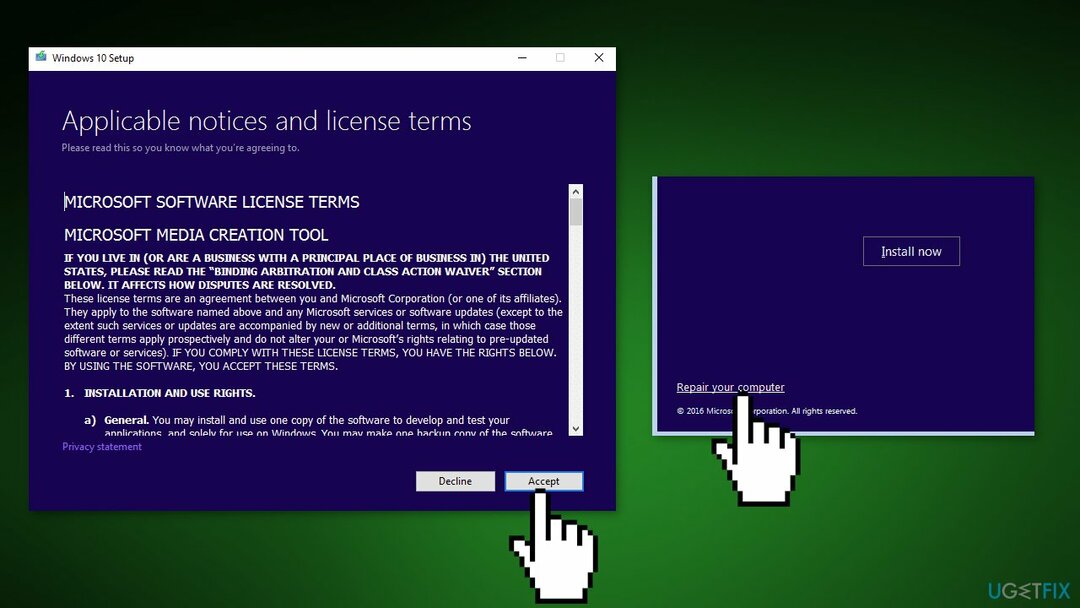
- Windows 10 va maintenant vérifier les mises à jour et installer celles disponibles
- Lorsque tout est défini, cliquez sur Installer
- Une fois l'installation terminée, suivez les instructions à l'écran
Réparez vos erreurs automatiquement
L'équipe ugetfix.com essaie de faire de son mieux pour aider les utilisateurs à trouver les meilleures solutions pour éliminer leurs erreurs. Si vous ne voulez pas vous débattre avec les techniques de réparation manuelles, veuillez utiliser le logiciel automatique. Tous les produits recommandés ont été testés et approuvés par nos professionnels. Les outils que vous pouvez utiliser pour corriger votre erreur sont répertoriés ci-dessous :
Offrir
Fais le maintenant!
Télécharger le correctifJoie
Garantie
Fais le maintenant!
Télécharger le correctifJoie
Garantie
Si vous n'avez pas réussi à corriger votre erreur à l'aide de Reimage, contactez notre équipe d'assistance pour obtenir de l'aide. S'il vous plaît, laissez-nous savoir tous les détails que vous pensez que nous devrions savoir sur votre problème.
Ce processus de réparation breveté utilise une base de données de 25 millions de composants qui peut remplacer tout fichier endommagé ou manquant sur l'ordinateur de l'utilisateur.
Pour réparer le système endommagé, vous devez acheter la version sous licence de Réimager outil de suppression de logiciels malveillants.

Accédez à du contenu vidéo géo-restreint avec un VPN
Accès Internet Privé est un VPN qui peut empêcher votre fournisseur d'accès Internet, le gouvernement, et des tiers de suivre votre ligne et vous permettent de rester totalement anonyme. Le logiciel fournit des serveurs dédiés pour le torrent et le streaming, garantissant des performances optimales et ne vous ralentissant pas. Vous pouvez également contourner les restrictions géographiques et afficher des services tels que Netflix, BBC, Disney+ et d'autres services de streaming populaires sans limitation, où que vous soyez.
Ne payez pas les auteurs de rançongiciels - utilisez des options alternatives de récupération de données
Les attaques de logiciels malveillants, en particulier les rançongiciels, sont de loin le plus grand danger pour vos photos, vidéos, fichiers professionnels ou scolaires. Étant donné que les cybercriminels utilisent un algorithme de cryptage robuste pour verrouiller les données, il ne peut plus être utilisé jusqu'à ce qu'une rançon en bitcoin soit payée. Au lieu de payer les pirates, vous devriez d'abord essayer d'utiliser une alternative récupération méthodes qui pourraient vous aider à récupérer au moins une partie des données perdues. Sinon, vous pourriez également perdre votre argent, ainsi que les fichiers. L'un des meilleurs outils qui pourrait restaurer au moins certains des fichiers cryptés - Récupération de données Pro.
instantané
